第 6 章 デスクトップからのアプリケーションの実行
この章では、デスクトップからアプリケーションを実行するいくつかの方法を説明します。
アプリケーション・マネージャによるアプリケーションの実行
アプリケーション・マネージャは、システムで使用できるアプリケーションと他のツールのコンテナです。アプリケーション・マネージャのほとんどのアプリケーションとツールは、システム管理者によって配置されるか、デスクトップに組み込まれています。
アプリケーション・マネージャを構成することは、主にシステム管理タスクの 1 つですが、アプリケーション・マネージャを個人用にカスタマイズすることもできます。
図 6-1 [アプリケーション・マネージャ] コントロール
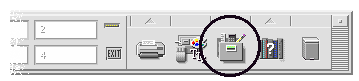
[アプリケーション・マネージャ] ウィンドウ
[アプリケーション・マネージャ] ウィンドウは、システムの特別なフォルダに対するファイル・マネージャの特別な表示です。ファイル・マネージャのウィンドウによく似ていますが、アイコン化されたテキスト・パスが表示されない点が異なります。
アプリケーション・マネージャのトップレベル・フォルダは、他のフォルダやファイルが直接そのフォルダで作成されないという点で特殊です。その代わりログインすると、他の場所にあるフォルダがこの場所へ自動的に収集されます。
アプリケーション・マネージャの内容
アプリケーション・マネージャのトップレベルには、一連のアプリケーション・グループがあります。
図 6-2 アプリケーション・マネージャのトップレベル
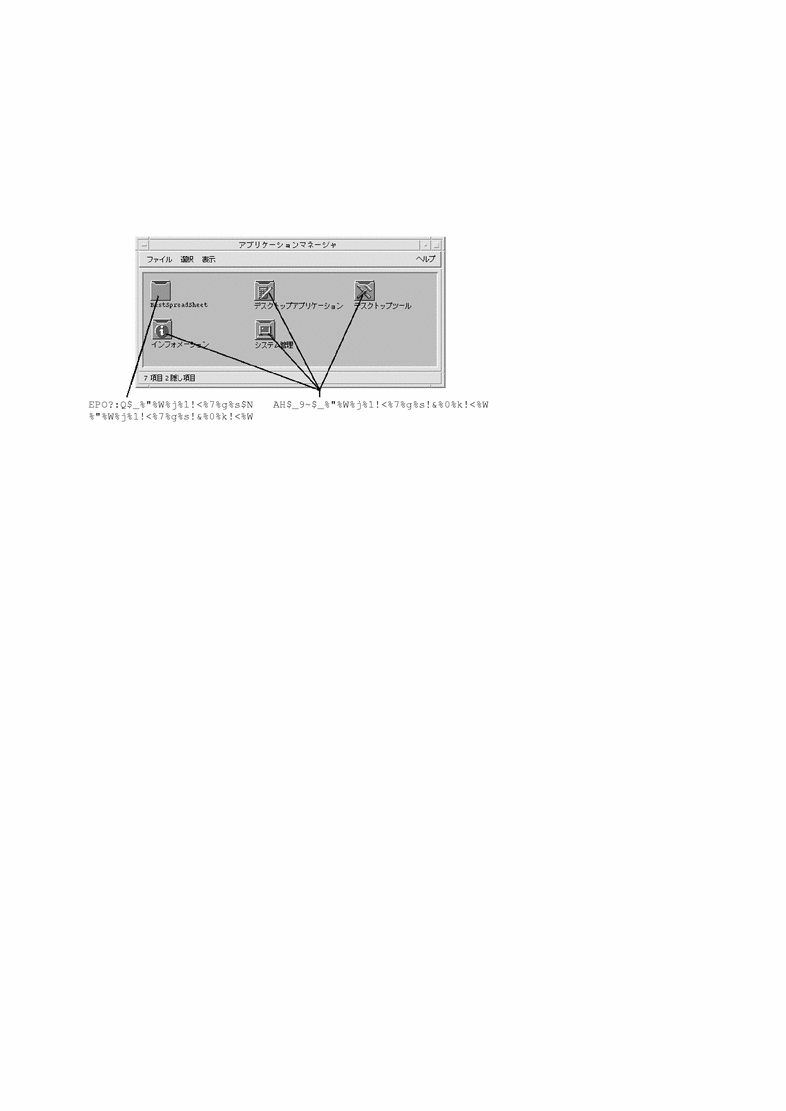
各アプリケーション・グループは、アプリケーションの起動に使用する 1 つ以上のアイコンを持つフォルダです。
アプリケーションを起動するアイコンは、「アクション・アイコン」または「アプリケーション・アイコン」と呼ばれます。
図 6-3 デスクトップアプリケーションのアプリケーション・グループのアクション (アプリケーション)・アイコン
一部のアプリケーション・グループには、サンプル・データ・ファイル、テンプレート、README ファイルなど、他の便利なアプリケーション・ファイルが含まれています。
アプリケーション・マネージャのアプリケーション・グループは、すでに組み込まれているか、システム管理者によって登録されます。アプリケーション登録は、アプリケーションの存在をデスクトップに認識させるためのプロセスです。
アプリケーション・マネージャのアプリケーション・グループは、ログインのたびに収集されます。アプリケーション・グループは、使用しているシステムまたはネットワーク上の他のシステムにあります。
組み込みアプリケーション・グループ
デスクトップは、システムで使用可能なさまざまなツールとユーティリティのコンテナである、次のような組み込みアプリケーション・グループを提供します。
デスクトップアプリケーション - ファイル・マネージャ、スタイル・マネージャ、電卓などのデスクトップ・アプリケーション
デスクトップツール - アプリケーション情報の再読み込み、vi テキスト・エディタ、スペルチェックなどのデスクトップ管理ツールおよびオペレーティング・システム・ツール
インフォメーション - 頻繁に使用されるヘルプ・トピックを示すアイコン
アプリケーション・マネージャのメニューとコマンド
アプリケーション・マネージャは、ファイル・マネージャのウィンドウに密接に関連しているため、多くの同じメニュー、コマンド、その他機能を使用しています。
アプリケーション・マネージャのメニューとダイアログ・ボックスの使い方の詳細は、第 5 章「ファイル・マネージャによるファイルの管理」を参照してください。
Solaris ユーザ登録
Solaris のこのバージョンでは、システム管理者ならびに一般ユーザは、オンラインによる登録ができます。登録すると、Solaris の登録ユーザとして認められ、Sun の新製品やサービスに関する情報を入手できます。登録作業は、アプリケーションマネージャのデスクトップツールフォルダにあるユーザ登録アプリケーションを実行して、CDE デスクトップから行うことができます。
アプリケーション・マネージャからアプリケーションを使用するには
-
アプリケーション・マネージャを開きます。
-
アプリケーション・グループのアイコンをダブルクリックして内容を表示します。
-
アプリケーションのアクション・アイコンをダブルクリックします。
図 6-4 アプリケーション・マネージャからアプリケーション・ウィンドウを開く
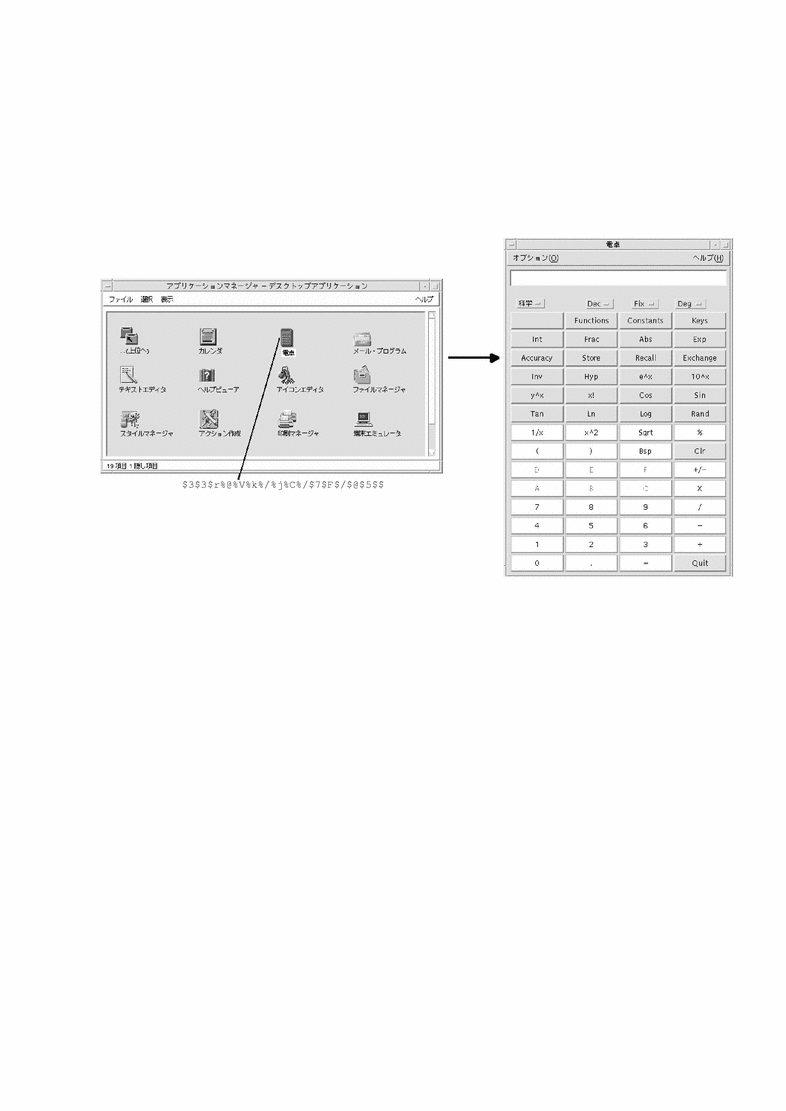
アプリケーション・アイコンのヘルプを使用するには
アイコンのポップアップ・メニューを使用する場合
[ヘルプ] メニューを使用する場合
アプリケーション・アイコンをフロントパネルに入れるには
-
アプリケーション・マネージャのアプリケーションのアイコンを表示します。
-
追加するアプリケーションのサブパネルを表示します。
-
アプリケーション・マネージャからサブパネルの [アイコンのインストール] のコントロールまで、アクション・アイコンをドラッグします。
図 6-5 フロントパネルへのアプリケーション (アクション・アイコン) のインストール
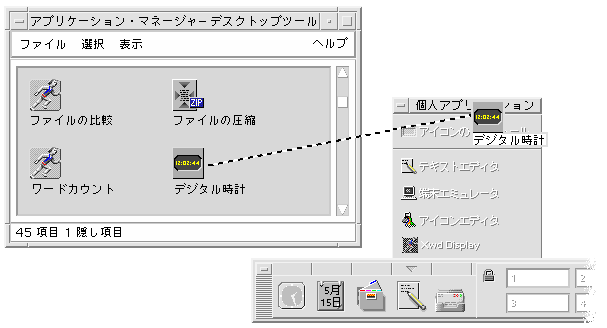
アプリケーション・アイコンをワークスペースの背景に入れるには
この手順は、アプリケーション・マネージャからワークスペース (の背景) へアプリケーション・アイコンをコピーします。これによって、アプリケーション・マネージャ・ウィンドウを開かなくてもアイコンを使用できます。
アプリケーション・マネージャを更新するには
アプリケーション・マネージャの内容は、ログインするたびに組み込まれます。組み込みを行うごとに、アプリケーションについてシステムとネットワーク位置を検索します。
セッション中に、システム管理者がアプリケーションをシステムまたはアプリケーション・サーバへ追加する場合、新規アプリケーションをすぐに登録するときは、必ずアプリケーション・マネージャを更新してください。
アプリケーション・マネージャの更新方法は、次の 2 通りです。
-
デスクトップツール・アプリケーション・グループを開いて、[アプリケーションの再読込み] をダブルクリックします。
-
ログアウトしてからログインし直します。
個人アプリケーション・グループを作成するには
個人アプリケーション・グループは、書き込み権があれば変更できるアプリケーション・グループです。
-
ホーム・フォルダから、.dt/appmanager サブフォルダに移動します。
-
新規フォルダを作成します。
フォルダ名が新規アプリケーション・グループ名になります。
-
デスクトップ・アプリケーション・グループの [アプリケーションの再読込み] をダブルクリックします。
新規アプリケーション・グループが、アプリケーション・マネージャのトップレベルに登録されます。
アプリケーションを個人アプリケーション・グループに追加するには
-
他のアプリケーション・グループから個人アプリケーション・グループへアイコンをコピーします。
たとえば、デスクトップツール・アプリケーション・グループから新規個人アプリケーション・グループへ、[電卓] アイコンを ([Control] キーを押してドラッグすることにより) コピーできます。
アプリケーションのアクションを作成し、アプリケーション (アクション)・アイコンを個人アプリケーション・グループに置く方法については、「パーソナル・アクションとデータ型の作成」を参照してください。
高度なアプリケーション・マネージャの概念
この節では、いくつかの高度なアプリケーション・マネージャの概念を説明します。
-
ファイル名とアイコン・ラベルとの関連性
-
アプリケーション・マネージャのフォルダの位置
-
パーソナル・アクションとデータ型の作成
-
アプリケーション・マネージャのカスタマイズに関する追加情報を獲得する場所
アプリケーション・マネージャのファイル名
ファイル・マネージャとアプリケーション・マネージャでは、ファイルとフォルダがアイコンで表示され、通常はファイル名のラベルが付けられています。アクション・アイコンについては、例外もあります。
ほとんどの場合、アクションのファイル名ではなく、アクション・アイコンのラベルが表示されます。通常、アクションのファイル名を知る必要はありませんが、ファイル名が表示される場合もあります。
たとえば、[ファイルのコピー] ダイアログ・ボックスを使用して、アイコンを (ファイルを選択して [選択] メニューの [コピー] を選択することにより) コピーする場合、ダイアログ・ボックスはファイル名を表示します。
アプリケーション・マネージャのフォルダの位置
アプリケーション・マネージャの動作は、ファイル・マネージャの動作とよく似ています。これは、アプリケーション・マネージャが、登録されたアプリケーションを収集するのに使用するシステムの特別なフォルダのファイル・マネージャの表示であるためです。通常は、この特別なフォルダの位置を知る必要はありませんが、問題を解決しようとする場合は、位置を知っていると便利です。
ログイン・マネージャは、ログインするたびにアプリケーション・マネージャ・フォルダを作成します。その位置は次のとおりです。
/var/dt/appconfig/appmanager/special_folder_name
special_folder_name は、システムが割り当てる名前で、そのシステムで固有のログイン名です。
コマンド行から直接 special_folder_name フォルダを変更しないでください。
パーソナル・アクションとデータ型の作成
デスクトップは、スクリプト、アプリケーション、その他のコマンドを実行するためのアイコンを作成するのに役立つツールを提供します。システム管理者が設定していない個人アプリケーションがある場合は、このツールを使用してください。
たとえば通常は、次のように端末エミュレータ・ウィンドウにコマンドを入力して起動する、独自のお気に入りのスプレッドシート・アプリケーションがあるとします。
FavoriteSpreadSheet -file data_file
コマンドを手入力しなくてもすむように、「アクション」と呼ばれる特殊デスクトップ「マクロ」を作成し、このコマンドを実行するアイコンを作成できます。 data_file のデータ型を作成することもできます。
デスクトップには、アクションとデータ型の作成を容易にする [アクション作成] というツールがあります。[アクション作成] のウィンドウを開くには、デスクトップアプリケーションの [アクション作成] のアイコンをダブルクリックします。
図 6-6 [アクション作成] ウィンドウ
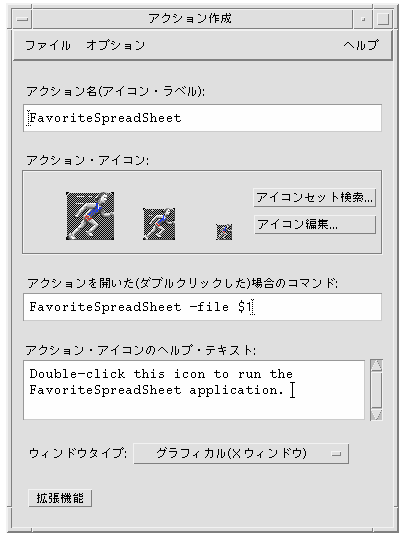
ウィンドウを使用するためのオンライン指示を参照するには、次の手順を実行します。
-
アプリケーションのアクションを作成します。
-
アクション・アイコンをホーム・フォルダに置きます。
アイコンを他の位置、たとえば作成した個人アプリケーション・グループに移動またはコピーできます。
アプリケーションの登録
アプリケーションをアプリケーション・マネージャに登録すると、独自のアプリケーション・グループが備わります。このアプリケーション・グループは、システムのすべてのユーザが使用できます。
アプリケーションを登録するのは高度な作業であるため、root ユーザになる必要があります。詳細は、『Solaris 共通デスクトップ環境 上級ユーザ及びシステム管理者ガイド』を参照してください。
ファイル・マネージャによるアプリケーションの実行
アプリケーションがデータ・ファイルを使用する場合、任意のデータ・ファイルを使用して、ファイル・マネージャからアプリケーションが起動されるように設定しなければなりません。
ファイル・マネージャからアプリケーションを実行するには
-
アプリケーションのデータファイルをダブルクリックします。
たとえば、ビットマップ・ファイル (名前が .bm で終わるファイル) をダブルクリックすると、アイコン・エディタが実行されます。
-
アプリケーションのデータ・ファイルを選択し、アイコンのポップアップ・メニューまたは [選択] メニューから [開く] を選択します。
フロントパネルによるアプリケーションの実行と構築
個人アプリケーションのサブパネルは、頻繁に使用するアプリケーションのコンテナです。
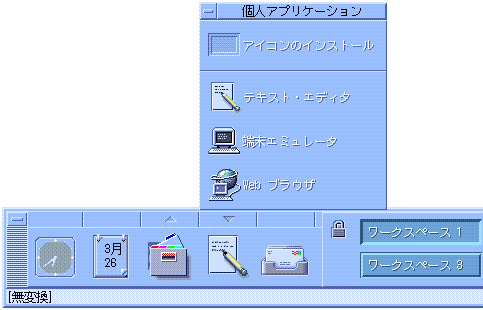
デフォルトでは、次のものが含まれています。
[アイコンのインストール] - アプリケーションをサブパネルに追加するためのドロップ領域
[テキスト・エディタ] - メインパネルのコントロールと重複しています。デスクトップのテキスト・エディタを開きます。
[端末エミュレータ] - コマンドを手入力するためのデスクトップ端末エミュレータを起動します。
[Web ブラウザ] - PATH にデフォルトで設定されている Web ブラウザを起動します。
アプリケーションを個人アプリケーションのサブパネルに入れるには
-
アプリケーションを追加するサブパネルを表示します。
-
アプリケーション・マネージャから個人アプリケーションのサブパネルの [アイコンのインストール] のコントロールへ、アプリケーションをドラッグします。
個人アプリケーションのサブパネルからアプリケーションを実行するには
アプリケーションを実行するには、そのコントロールをクリックします。
サブパネルにインストールされたアプリケーション・アイコンがドロップ領域の場合、コントロールもドロップ領域です。ファイル・マネージャからコントロールへデータ・ファイルをドラッグすることにより、アプリケーションを実行できます。
メインパネルの個人アプリケーションのコントロールを置き換えるには
デフォルトでは、メインパネルにはテキスト・エディタ・コントロールが入っています。このコントロールを選択した他のコントロールと置き換えることができます。
-
メインパネルに入れたいアプリケーションを個人アプリケーションのサブパネルに追加します。
詳細は、「アプリケーションを個人アプリケーションのサブパネルに入れるには」を参照してください。
-
個人アプリケーションのサブパネルでは、メインパネルに入れたいコントロールを選択して、コントロールのポップアップ・メニューから [メインパネルに表示] を選択します。
[端末エミュレータ] ウィンドウからのアプリケーションの実行
端末エミュレータは、コマンド行を提供するウィンドウを持つアプリケーションです。コマンド行により、システムにコマンドを入力できます。たとえば、オペレーティング・システム・コマンド、スクリプト名、アプリケーションを実行するコマンドなどです。
すべてのアプリケーションには、ユーザが起動するために入力するコマンドがあります。アプリケーションのマニュアルやヘルプなどでは、コマンドの使い方を説明しています。
デスクトップは dtterm と呼ばれる端末エミュレータを提供します。システムによっては、他の端末エミュレータがあるものもあります。
[端末エミュレータ] ウィンドウを開くには、個人アプリケーションのサブパネルの [端末エミュレータ] のコントロールをクリックします。
dtterm の使い方の詳細は、第 12 章「端末エミュレータの使い方」を参照してください。
端末エミュレータを使用して、システムのアプリケーションを起動するには
アプリケーションを起動するコマンドを、端末エミュレータのウィンドウに入力します。
アプリケーションに独自のウィンドウがある場合、コマンドの終わりにアンパサンド文字 (&) を追加してください。これによりアプリケーションを「バックグラウンドで」実行するので、アプリケーションの実行中に端末エミュレータのウィンドウを使い続けることができます。
たとえば次のコマンドは、ロード・メータ・プログラムの xload をバックグラウンドで実行します。
/usr/bin/X11/xload &
端末エミュレータを使用して、他のシステムのアプリケーションを起動するには
他のシステムのアプリケーションを起動するコマンド行の使い方には、次の 2 つの方法があります。
-
rlogin を使用する
-
remsh を使用する
rlogin を使用する場合
rlogin を使用して、端末エミュレータを別の (リモート) システムにログインします。次にコマンドを実行して、そのシステムのアプリケーションを起動します。
-
次のように rlogin コマンドを使用して、アプリケーションがあるシステムにログインします。
rlogin remote_system_name
たとえば、次のように入力します。
rlogin systemA
-
コマンドを入力して、アプリケーションを起動します。元の自分のディスプレイにウィンドウを表示するには、-display オプションを使用します。
たとえば、自分のシステムのディスプレイ名が MySystem:0 の場合は、次のように入力します。
/usr/bin/X11/xload -label systemA -display MySystem:0
remsh を使用する場合
remsh とは「リモート・シェル」を意味します。コマンドを実行する前にログインする必要がないので、一度の作業でアプリケーションを実行できます。
次のようにコマンドを入力します。
remsh remote_system_name -n command
元の自分のディスプレイにウィンドウを表示するには、-display オプションを使用します。
たとえば、次のように入力します。
remsh systemA -n /usr/bin/X11/xload -display MySystem:0
- © 2010, Oracle Corporation and/or its affiliates
